Содержание
- 2. РМЦ ДОД Омской области Региональная информационная система «Навигатор дополнительного образования Омской области» (далее – РИС «Навигатор»)
- 3. Для обработки заявок на обучение по программам дополнительного образования, поступающих от родителей (законных представителей) детей, необходимо
- 4. РМЦ ДОД Омской области В открывшемся окне вы сможете увидеть список всех заявок, поступивших в ваше
- 5. РМЦ ДОД Омской области Далее, вам необходимо выбрать раздел «Статус» и в нём установить фильтр «Новая»
- 6. РМЦ ДОД Омской области Выберите одну из заявок щелчком мыши по соответствующей строке – перед вами
- 7. РМЦ ДОД Омской области В правом верхнем углу окна вы можете увидеть статус поступившей заявки –
- 8. РМЦ ДОД Омской области В карточке заявки отображается краткая информация об учебной группе: 1. Учреждение дополнительного
- 9. РМЦ ДОД Омской области 2. Название программы дополнительного образования Методические рекомендации по работе с модулем «Заявки»
- 10. РМЦ ДОД Омской области 3. Название учебной группы Методические рекомендации по работе с модулем «Заявки» РИС
- 11. РМЦ ДОД Омской области 4. Сколько всего заявок поступило в данную группу Методические рекомендации по работе
- 12. РМЦ ДОД Омской области 5. Сколько заявок было подтверждено Методические рекомендации по работе с модулем «Заявки»
- 13. РМЦ ДОД Омской области 6. Сколько детей уже обучается в данной группе Методические рекомендации по работе
- 14. РМЦ ДОД Омской области Данные заявителя: ФИО родителя (законного представителя) ребёнка, контактные данные 2. ФИО ребёнка
- 15. РМЦ ДОД Омской области Во вкладке «Зачисление» вы можете увидеть информацию о зачислении или отчислении обучающегося
- 16. РМЦ ДОД Омской области В карточке заявки необходимо проверить указанные программу и группу, на которые ведётся
- 17. РМЦ ДОД Омской области При рассмотрении заявки необходимо проверить данные заявителя – связаться по указанному номеру
- 18. РМЦ ДОД Омской области Выявленные ошибки необходимо исправить. Для этого откройте нажатием по ФИО представителя контекстное
- 19. РМЦ ДОД Омской области Аналогичным образом необходимо проверить данные ребёнка и так же внести корректировки при
- 20. РМЦ ДОД Омской области Так же, в том случае, если заявитель ошибся в указании ребёнка в
- 21. РМЦ ДОД Омской области Там же появится кнопка со знаком плюс, с помощью которой в заявку
- 22. РМЦ ДОД Омской области После проверки всех данных заявки, выберите одно из возможных действий в нижней
- 23. РМЦ ДОД Омской области Отменить – отмена поданной заявки. Появится окно, где, выбрав причину, необходимо подтвердить
- 24. РМЦ ДОД Омской области Отложить - отложить рассмотрение заявки – появится окно, где необходимо указать на
- 25. РМЦ ДОД Омской области Подтвердить - подтверждение записи. Ребенок, указанный в заявке, будет проходить обучение по
- 26. РМЦ ДОД Омской области После подтверждения заявки, вы можете зачислить ребёнка на обучение. Для этого нужно
- 27. РМЦ ДОД Омской области Затем вам необходимо указать реквизиты приказа о зачислении ребёнка. После этого Ф.И.О.
- 28. РМЦ ДОД Омской области После принятия решения об обработке заявки нужно нажать одну из кнопок в
- 30. Скачать презентацию

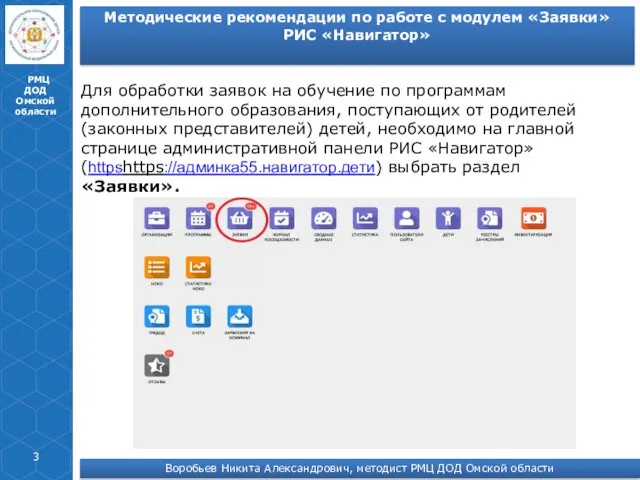

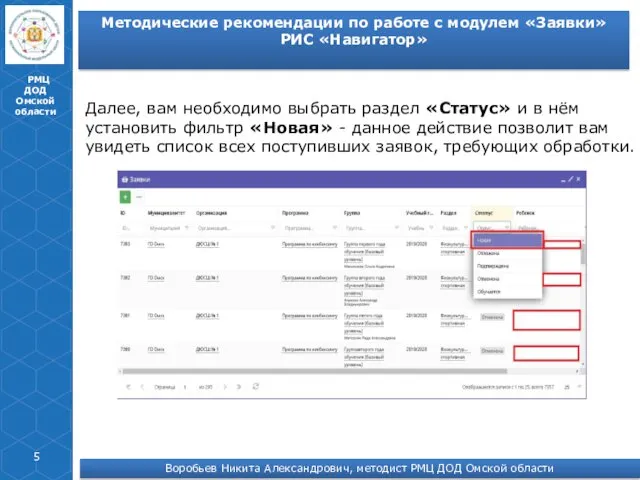
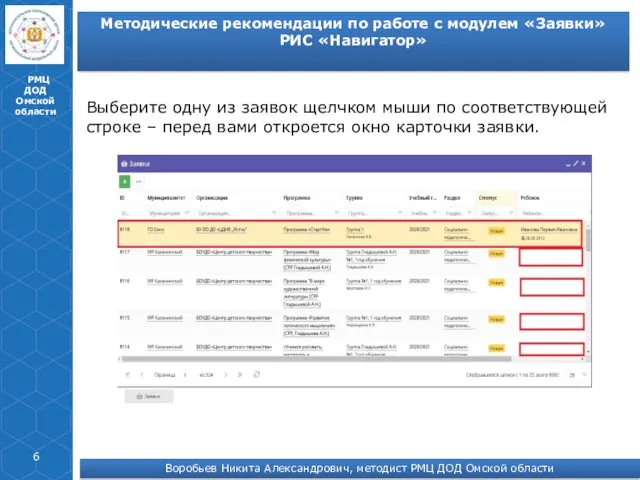
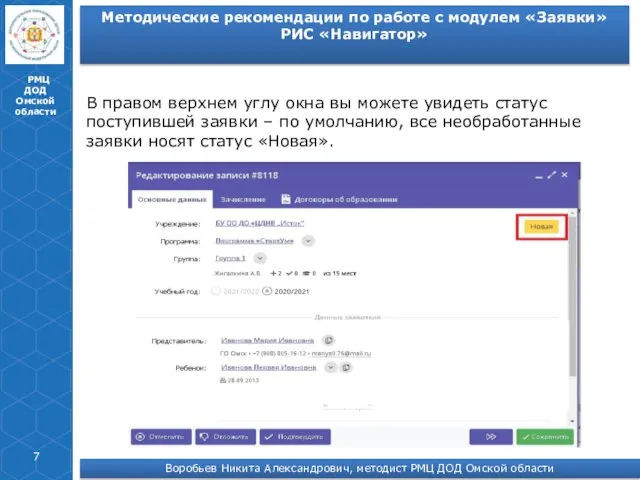
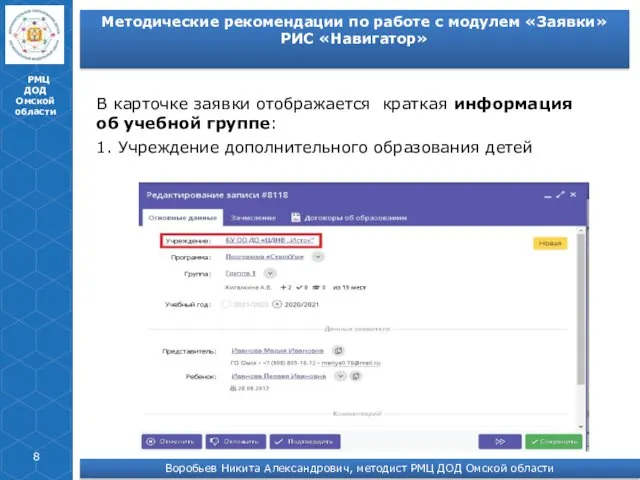
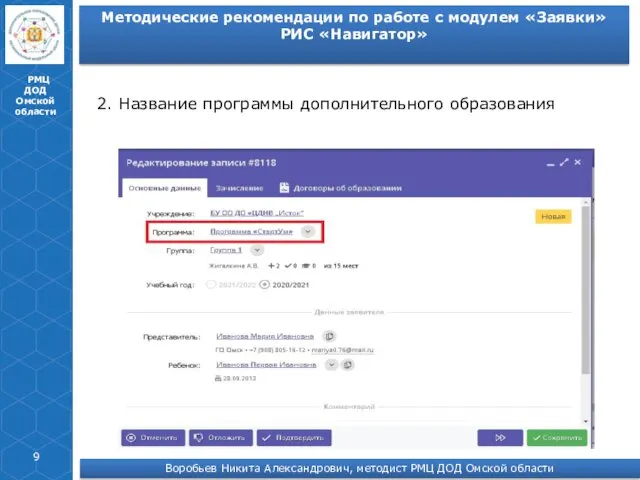
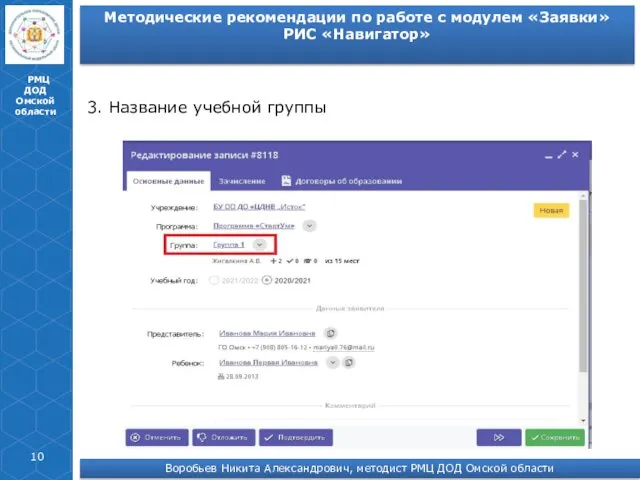
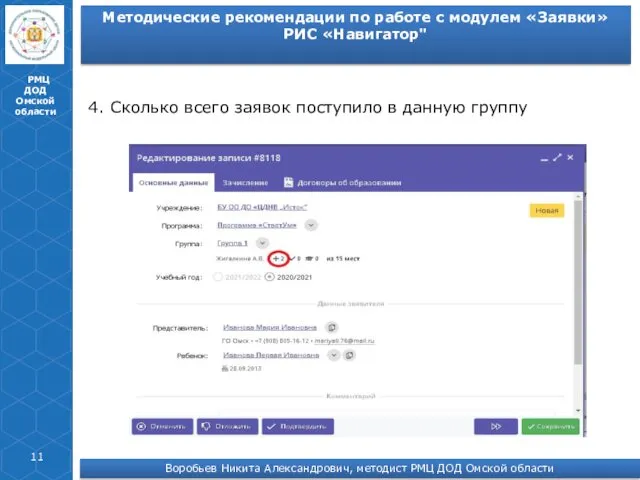
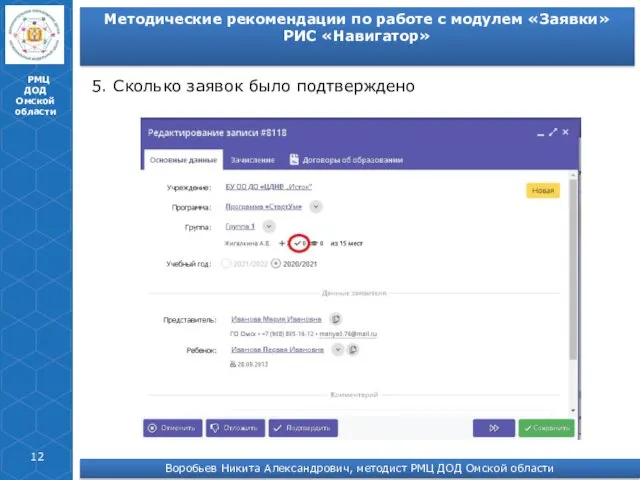
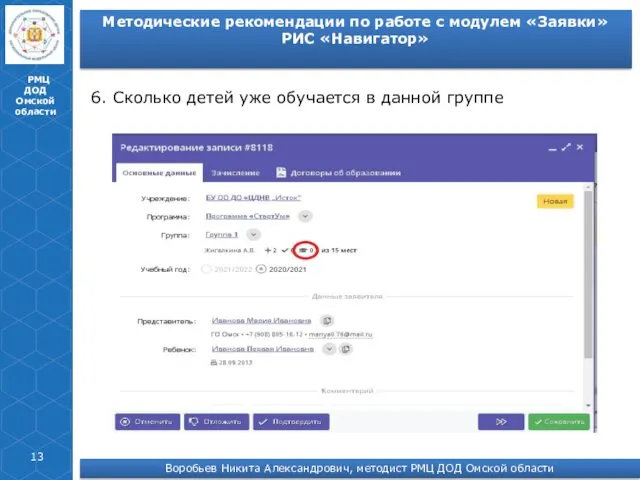
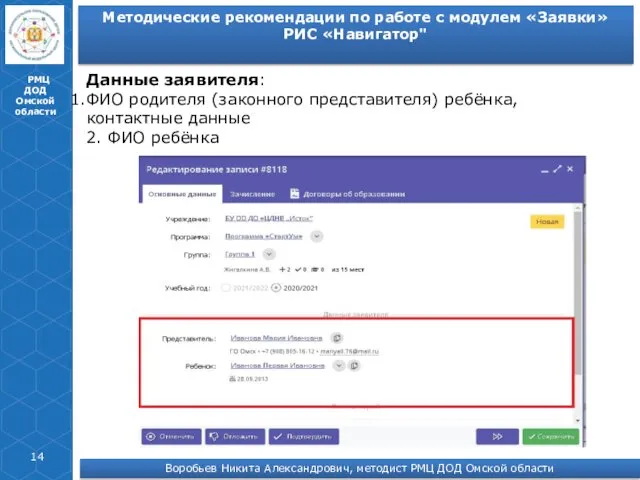
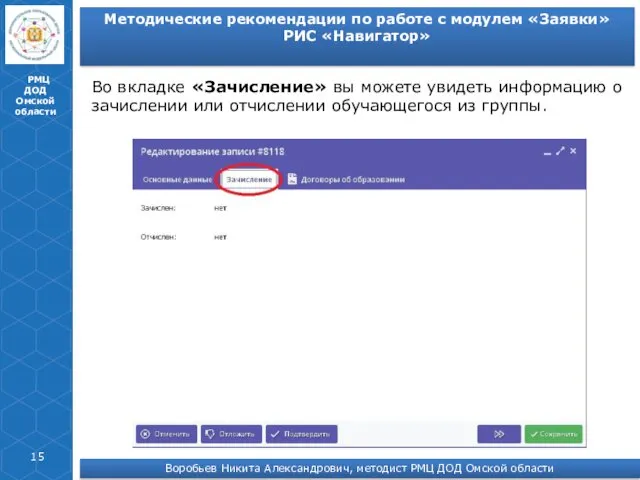
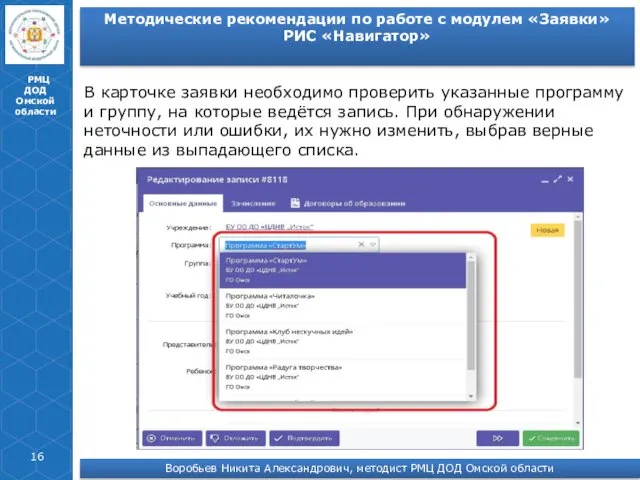
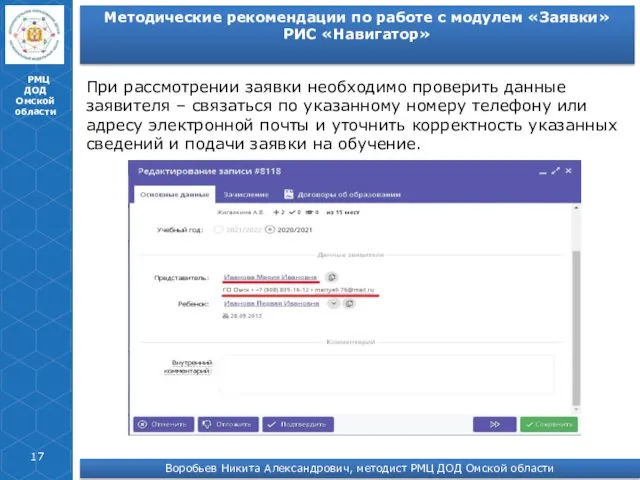
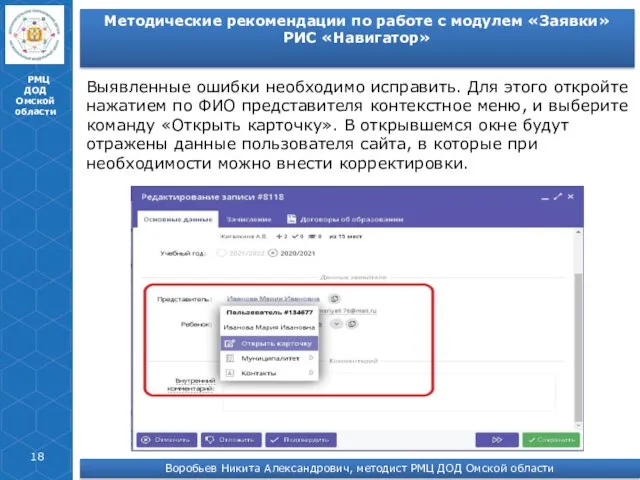
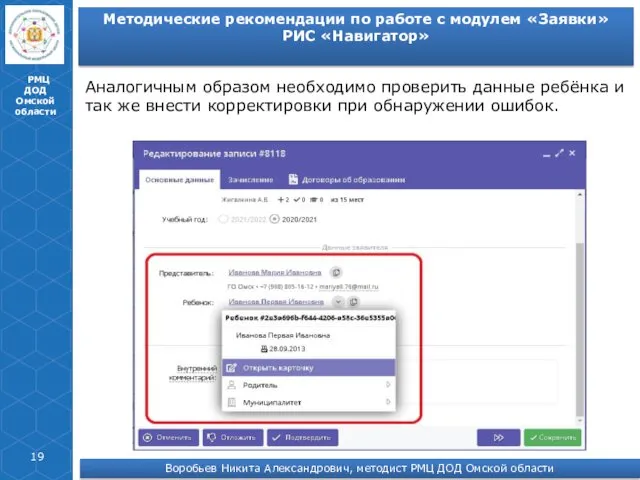
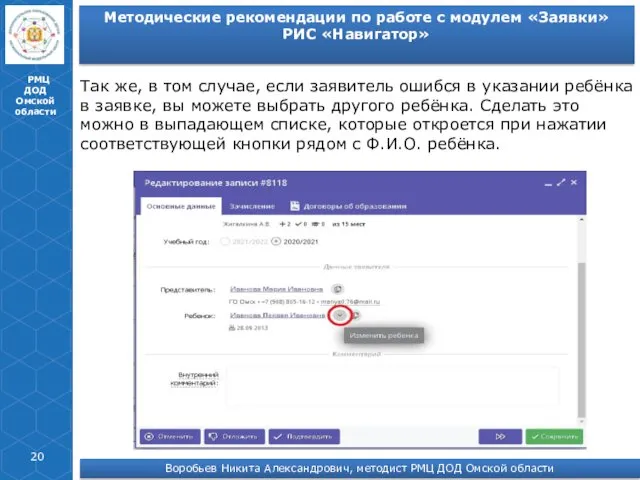
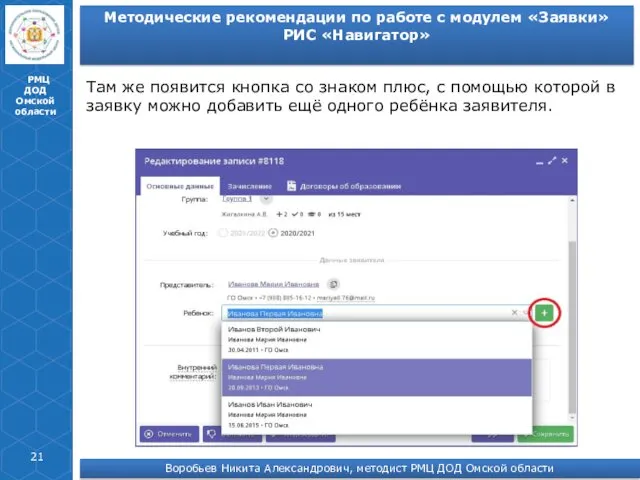
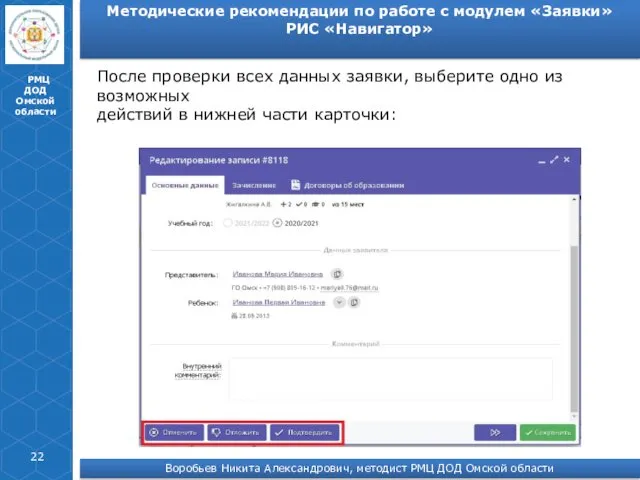
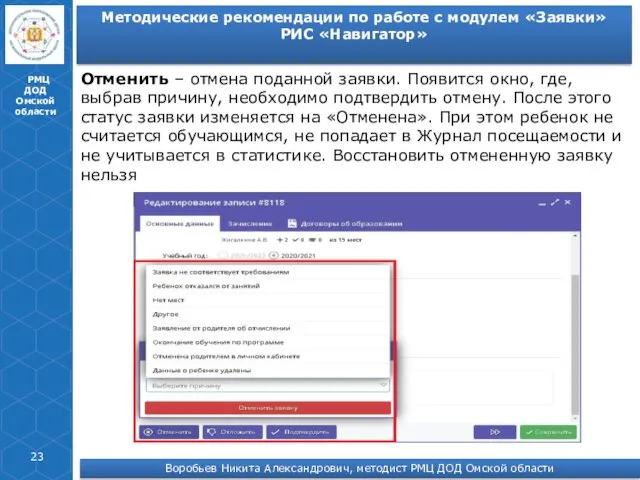
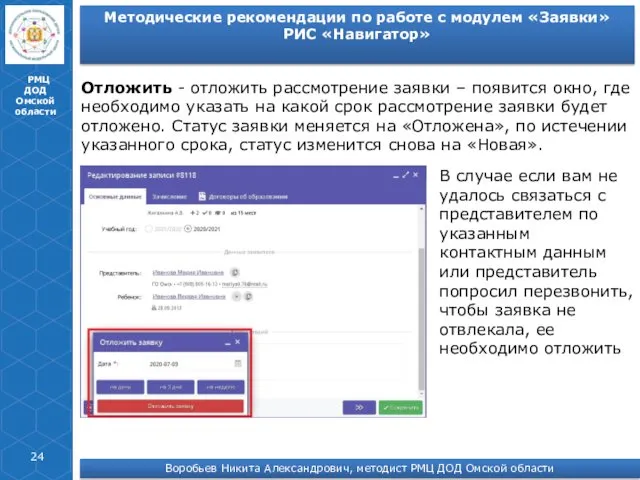
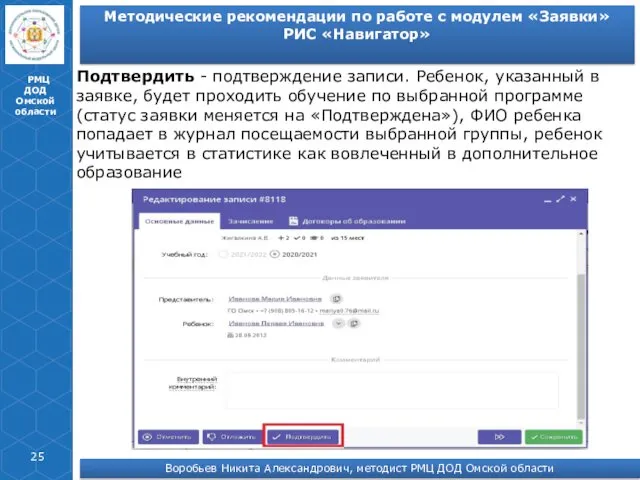
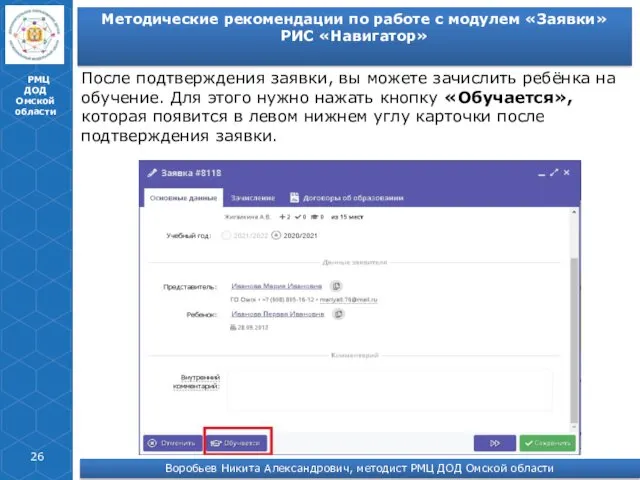
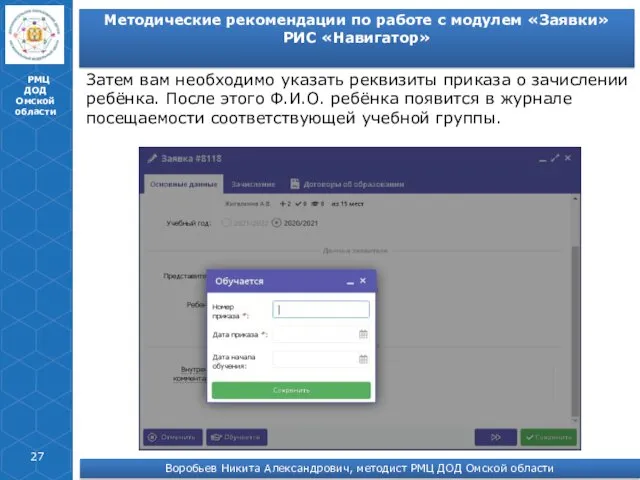
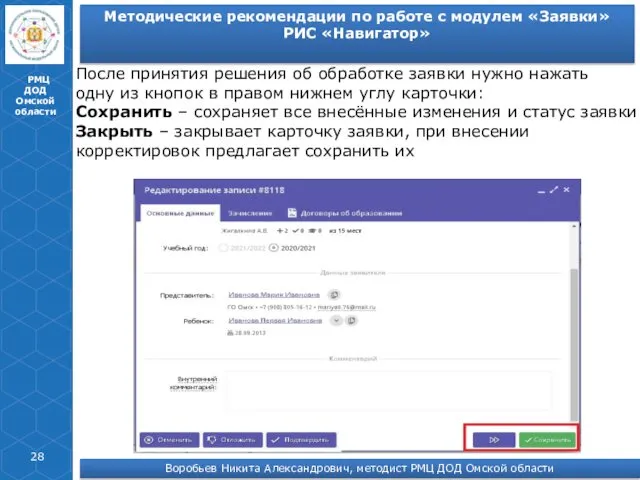
 Арабский халифат
Арабский халифат Тема 1.6.3
Тема 1.6.3 Русская народная сказка Иван-царевич и Серый волк
Русская народная сказка Иван-царевич и Серый волк Психические процессы, свойства, состояния
Психические процессы, свойства, состояния Кодирование информации
Кодирование информации Посёлки Смолеозёрный и Порт-Артур города Челябинска
Посёлки Смолеозёрный и Порт-Артур города Челябинска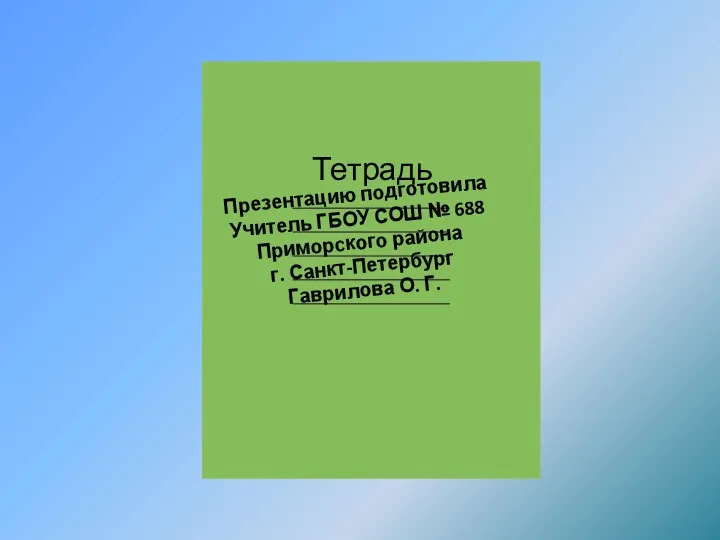 Блокадный дневник Тани Вассович
Блокадный дневник Тани Вассович Полимерные материалы
Полимерные материалы Гласные буквы
Гласные буквы Картины И.И. Шишкина
Картины И.И. Шишкина Российское движение школьников
Российское движение школьников Презентация Адаптационный период первоклассников. Итоги.
Презентация Адаптационный период первоклассников. Итоги. Повышение эффективности работы компрессорной станции Еты - Пуровского месторождения
Повышение эффективности работы компрессорной станции Еты - Пуровского месторождения Православные монастыри
Православные монастыри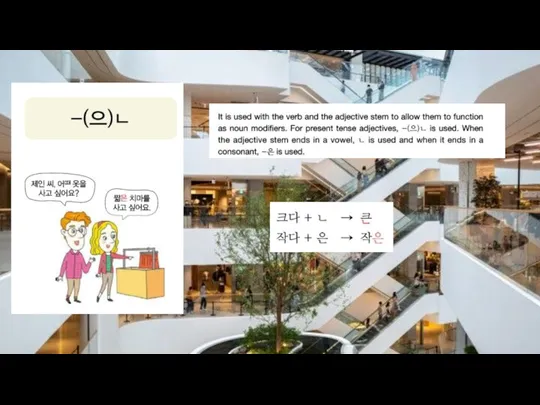 3-1 (2)
3-1 (2) Декоративно-прикладное искусство. 5 класс
Декоративно-прикладное искусство. 5 класс Голышев В.С._ВКР
Голышев В.С._ВКР Презентация проекта рабочей программы кружковой деятельности по музыкальному образованию в ДОУ
Презентация проекта рабочей программы кружковой деятельности по музыкальному образованию в ДОУ ИЗО. Сказочный домик
ИЗО. Сказочный домик Шагает эра космоса вперёд.
Шагает эра космоса вперёд. Рыба мороженая
Рыба мороженая Николай Семёнович Лесков (1831-1895)
Николай Семёнович Лесков (1831-1895) Буддизм - третья мировая религия
Буддизм - третья мировая религия Деятельность дошкольной образовательной организации. Начало духовно-нравственного становления личности ребенка
Деятельность дошкольной образовательной организации. Начало духовно-нравственного становления личности ребенка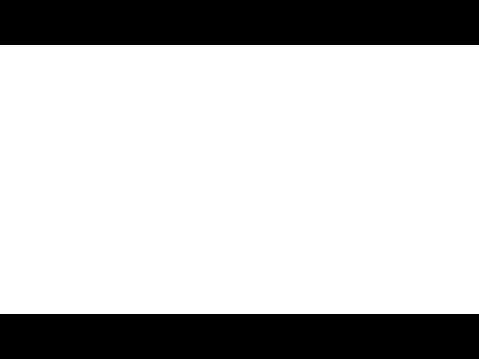 СД и АГ
СД и АГ Примеры оформления докладов по корпоративной культуре. Программа деловой этики
Примеры оформления докладов по корпоративной культуре. Программа деловой этики Энергия электрического поля
Энергия электрического поля Сравнение чисел
Сравнение чисел